苹果在 Mac OS X Lion 系统里引入了新的窗口汇总/预览/切换功能:Mission Control。三个手指在触摸板上同时向上滑动,或者鼠标点击 Dock 上的 Mission Control 图标,或者按 F3 键,就能查看所有已开启的窗口。但和此前的 Exposé 不同,Mission Control 将同一软件的多个窗口聚集在一起。如果你在一款软件下开了多个窗口(比如,Safari 浏览器,或者 Pages/Word ),在 Mission Control 里这些窗口很有可能会相互遮挡,如下图所示:几个 Safari 浏览器窗口挤在一起,后面的看不到也很难点击到,切换起来就很麻烦了。
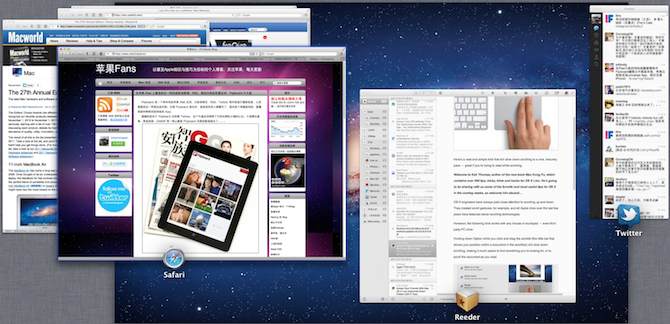
解决方法很简单,鼠标指针移到你想展开显示的软件窗口 “堆” 上面,两指在触摸板上同时向上滑动(用外接鼠标的话,向上转一下中间的滚轮),Mission Control 里叠在一起的窗口就自动分开显示了,再点击切换就容易多了。
以前说过,2011 年夏天 Mac OS X Lion 系统发布后出厂的苹果电脑,键盘顶部的快捷键有所变化:F4 调出的功能从 Dashboard 换成了 Launchpad。但相信大部分人用的还是旧版键盘的 Mac,按下 F4 调出的还是不常用的 Dashboard。以前网上已经有很多让老苹果键盘的 F4 键调出 Launchpad 的解决方法了,我今天介绍一个已知的最简单的:F4Trigger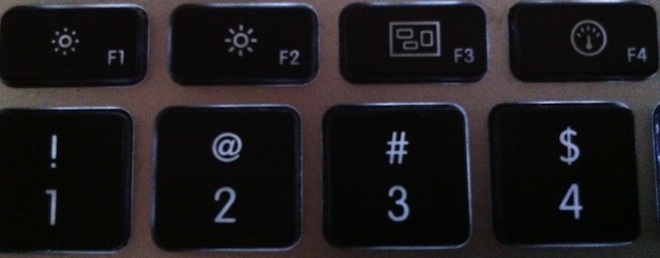
苹果发布了 Mac OS X Lion 系统的第三次重大升级,10.7.3 更新包括常规的操作系统错误修正,提升了 Mac 的稳定性、兼容性和安全性。本更新包括的修正有: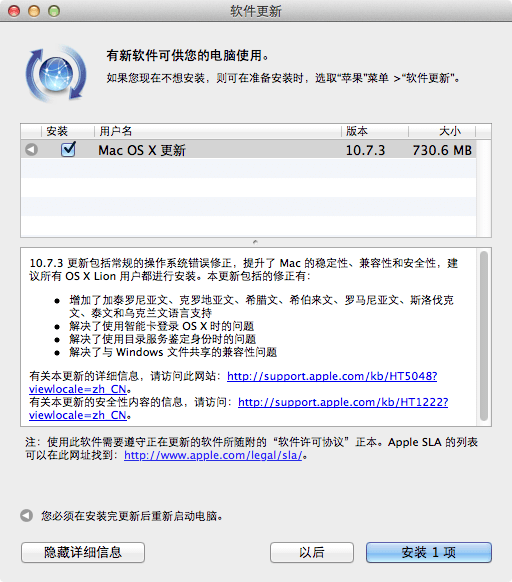
- 增加了加泰罗尼亚文、克罗地亚文、希腊文、希伯来文、罗马尼亚文、斯洛伐克文、泰文和乌克兰文语言支持
- 解决了使用智能卡登录 OS X 时的问题
- 解决了使用目录服务鉴定身份时的问题
- 解决了与 Windows 文件共享的兼容性问题
您可以点击 Mac 屏幕左上角的苹果标志,在下拉菜单里选择 “软件更新”,苹果电脑会自动检查和下载升级包。或者您可以到 http://support.apple.com/downloads/#osxlion 手动下载系统升级包。
颜文字,就是类似 :-) 这种用标点符号组成的非图片的表情,在网上聊天、写东西时经常要用到。苹果电脑 Mac OS X Lion 系统自带的中文输入法里也内置了颜文字表情输入功能,同时按下shift+6 两个键即可调出颜文字表情列表,点击即可插入。
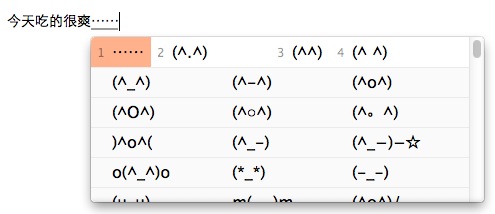
如果你实在记不住这个快捷键,可以点击 Mac 屏幕顶部菜单栏的输入法图标,在下拉菜单里选择“显示文字表情”。比快捷键慢多了,还好一般人应该不怎么经常输入颜文字表情。否则还是记住 shift+6 吧。
如果你实在记不住这个快捷键,可以点击 Mac 屏幕顶部菜单栏的输入法图标,在下拉菜单里选择“显示文字表情”。比快捷键慢多了,还好一般人应该不怎么经常输入颜文字表情。否则还是记住 shift+6 吧。
以前要想向 Mac 自带的日历/日程表软件 iCal 里添加一项日程,需要“打开 iCal-选择日期-右击添加事项-填写内容和时间-等等等等” 这么一套复杂流程。最新的 Lion 系统大大改进了 iCal 的智能性,点击 “+” 添加新日程时,只需输入类似 “明天上午十点开会” 这样的一段话,iCal 就会自动创建一项日程/待办事项,标题为 “开会”,时间是第二天 10:00。当然不一定是明天,周五、x月x日等时间词都可以。
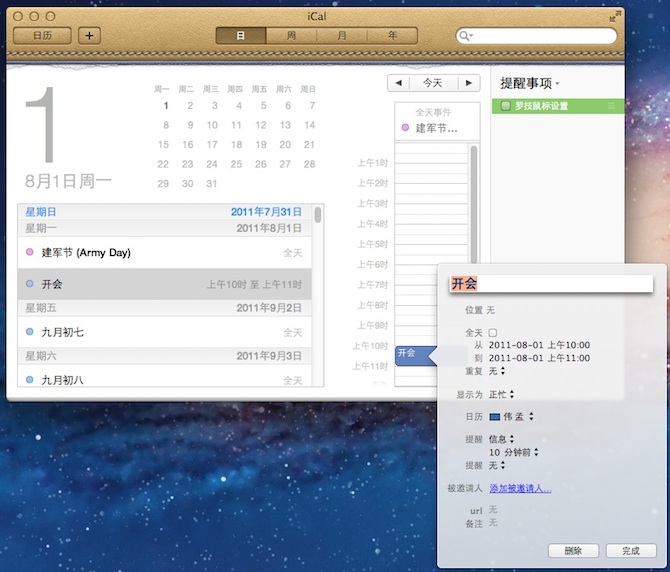
苹果新开发的牛x分词技术给我们带来了非常大的便利,另外我试了一下,即使不输入具体时间,而是“上午”、“中午”、“晚上” 这种词,iCal 会默认将时间设为 9:00、12:00、20:00。“半小时后” 这种相对时间 iCal 也能识别并自动正确添加日程。
如果你的苹果电脑没有升级到 Mac OS X Lion 系统,可以看看以前介绍过的 通过快捷键或顶部菜单栏图标,一键添加苹果iCal日程表待办事项的免费软件:Remind Me Later。
苹果新开发的牛x分词技术给我们带来了非常大的便利,另外我试了一下,即使不输入具体时间,而是“上午”、“中午”、“晚上” 这种词,iCal 会默认将时间设为 9:00、12:00、20:00。“半小时后” 这种相对时间 iCal 也能识别并自动正确添加日程。
如果你的苹果电脑没有升级到 Mac OS X Lion 系统,可以看看以前介绍过的 通过快捷键或顶部菜单栏图标,一键添加苹果iCal日程表待办事项的免费软件:Remind Me Later。
升级到 Lion 系统的苹果电脑用户看到灰了吧唧的 Finder 侧边栏肯定很不爽,下面是将 Lion 系统的 Finder 变回雪豹系统那样彩色侧边栏的方法。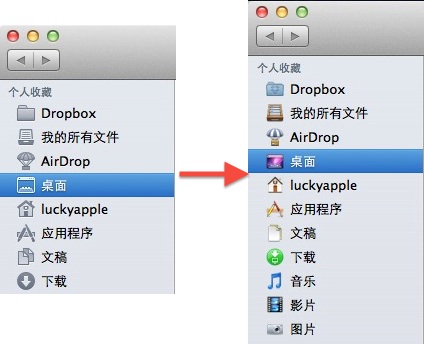



 RSS
RSS Twitter
Twitter 新浪微博
新浪微博 腾讯微博
腾讯微博